Perquè el text no sigui avorrit i monòton, s’ha de “diluir” amb llistes, diagrames, diagrames, taules. Això transformarà qualsevol document, el farà clar i viu. A més, mitjançant eines convenients, podeu convertir fàcilment aquest procés en un entretingut i creatiu.
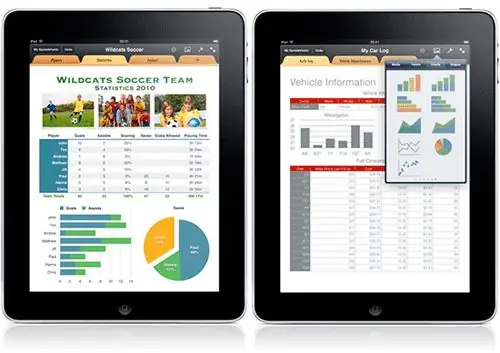
Instruccions
Pas 1
Podeu executar la taula en molts programes. Es tracta d’un munt de text, programes gràfics i tabulars especials (per exemple, Excel) i un editor visual. Un cop entès el principi de la seva creació, podeu fer front fàcilment a la tasca en qualsevol d'elles. Intentem dibuixar una taula a Word. Seleccionant el primer element "dibuixar una taula" al menú "taula", obriu la finestra "taules i vores".
A la part superior de la finestra hi ha els botons "dibuixar una taula" i "goma d'esborrar" (esborrar innecessari).
Al centre hi ha una línia que dibuixa la taula, de la seva mida. Feu clic al triangle de la dreta per seleccionar el tipus de línia (sòlida, punteada, discontínua, doble, triple, etc.) i el gruix.
A la part inferior de la finestra hi ha botons de format (combinar / dividir cel·les, centrar, alinear files i columnes i altres).
Pas 2
Premeu el botó principal "dibuixa una taula", el cursor canviarà (adoptarà la forma d'un llapis). Tot està a punt per dibuixar.
Un cop a l'extrem superior esquerre, moveu el cursor cap avall i cap a la dreta. Darrere del cursor, podeu veure un marc de punts: mostra la forma de la futura taula. Tan bon punt es deixa anar el botó del ratolí, la línia del marc es farà visible (prendrà la forma que es va seleccionar al principi). Perquè les línies siguin uniformes, les cantonades són rectes, no cal fer res, en el mode de dibuix això passa automàticament.
El dibuix de files i columnes es fa de la mateixa manera. Per a les columnes, moveu el cursor de dalt a baix, per a les files d'esquerra a dreta. Cada cel·la es pot dividir en files i columnes.
No cal preocupar-se perquè la mida del marc i les cel·les siguin exactament el que voleu. Un cop completada la taula, es pot canviar la mida fàcilment.
Pas 3
Quan l’esquelet de la taula estigui a punt, ompliu-lo de contingut. Al principi no us preocupeu pel tipus i la mida de la font. Formateu la taula ja emplenada:
• determinar finalment l'amplada de les files i columnes pel contingut (utilitzeu els control lliscants de la regla per a això);
• si cal, canvieu l’estil i la mida de la font, el seu color i orientació;
• definiu la posició del text a la cel·la (en alçada, en amplada);
• canvieu les vores i ompliu les cel·les i les taules.
La vostra taula està a punt.
Pas 4
A més del format manual, podeu aplicar un format automàtic. Tenir allò que busqueu en el conjunt de formats estàndard us simplificarà molt la feina. Trobareu el format automàtic a la mateixa finestra, que es va comentar anteriorment (el botó "Format automàtic"). També podeu trobar aquesta funció al menú "taula" - insereix - taula - autoformat.
A més, podeu accelerar significativament el treball de format d’una taula instal·lant botons addicionals a la barra d’eines (alinear files i columnes, combinar / dividir cel·les, dibuixar una taula, etc.).






